u盘装老友系统介绍,告诉您u盘如何安装win7电脑店系统
- 更新日期:2016-11-04 人气:番茄花园 来源:http://www.ghost360.cn
u盘装老友系统介绍,告诉您u盘如何安装win7电脑店系统
难道没有光盘,没有光驱就不能够安装win7云骑士系统了吗?这不是还有u盘吗?不过有用户却犯了愁,下载好到最新的win7雨林风木系统的iso镜像包,和U盘一个,硬是不知道如何去操作电脑安装,没关系,下面,主编就来跟大家共享盘安装win7系统的办法了。
更新将不再免费,如果想要更新为win7系统的用户,就需要通过U盘安装。win7不仅仅可以在线更新,用U盘也是可以安装的,而且更加的快捷,费时更少,成功率更高,那么u盘如何安装win7系统呢?下面,主编就和大家来探讨一下。
u盘如何安装win7系统
准备工作:
1、从网上下载好大白菜装机版,并制作好大白菜u盘启动盘(详情请参考:大白菜装机版启动u盘一键制作使用介绍)。
2、从网上下载win7原版系统,并且将系统镜像放入制作好的大白菜u盘启动盘根目录
3、进入Bios配置u盘启动为第一启动项
4、更改硬盘模式为AHCi
将制作好的大白菜u盘启动盘插入usb接口(台式用户建议将u盘插在主机机箱后置的usb接口上),
然后重启电脑,出现开机画面时,通过使用启动快捷键引导u盘启动进入到大白菜主菜单界面,
选择“【02】运行大白菜win8pE防蓝屏版(新电脑)”回车确认
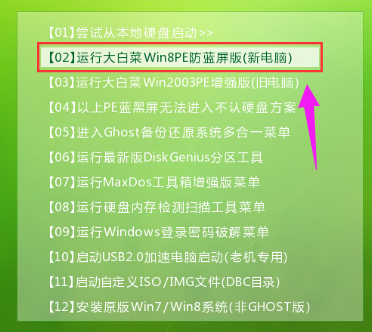
u盘电脑图解1
登录大白菜装机版pe系统桌面,系统会自动弹出大白菜pE装机工具窗口,点击“浏览(B)”进入下一步操作。
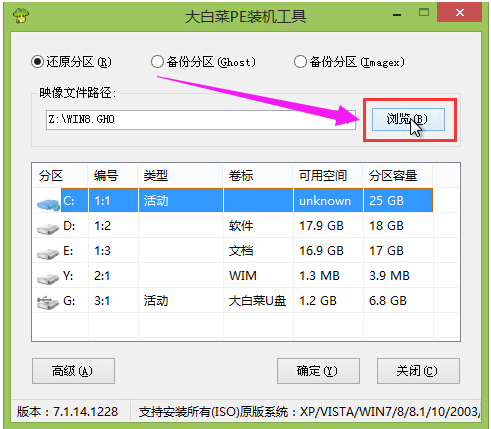
win7电脑图解2
找到并且打开存放在u盘中的win7原版系统镜像包,点击“打开(o)”进入下一步操作。
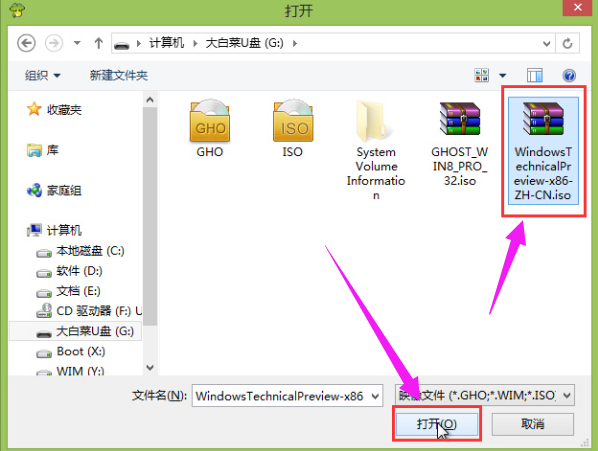
安装系统电脑图解3
完成系统镜像包选择之后,指定一个磁盘为安装系统的系统盘,然后点击“确定(Y)”
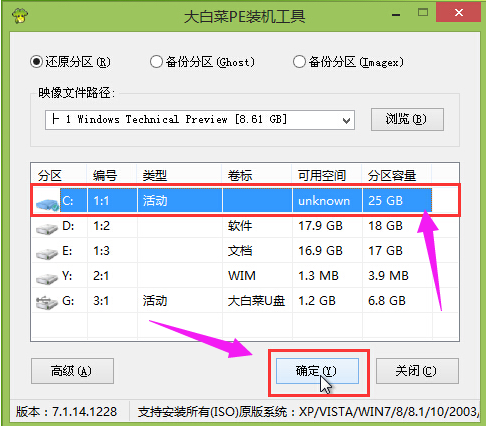
u盘电脑图解4
在弹出的窗口中,点击“是(Y)”开始恢复系统。
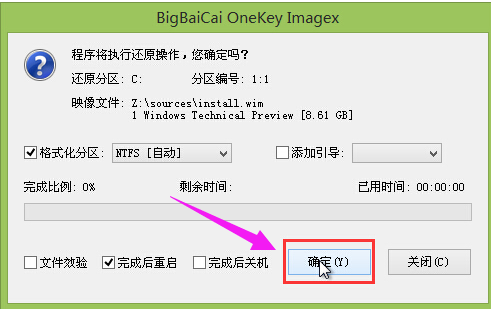
win7电脑图解5
耐心等待系统恢复过程的完成,等待电脑恢复完成之后
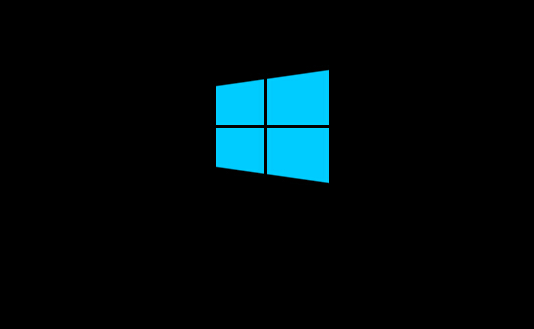
win7电脑图解6
自动重启然后自动安装完成即可。
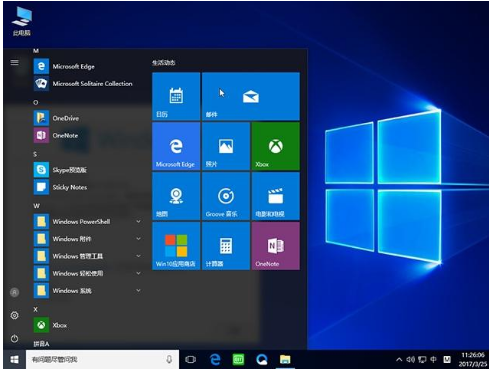
u盘电脑图解10
以上就是u盘安装win7系统的操作办法了。
相关系统
-
 深度技术64位win7电竞零度版v2025.12保留原版系统的所有特点,只进行优化,不进行删减,全新汉化界面,用户可以自行理解使用系统,体验感更好,.....2025-11-29
深度技术64位win7电竞零度版v2025.12保留原版系统的所有特点,只进行优化,不进行删减,全新汉化界面,用户可以自行理解使用系统,体验感更好,.....2025-11-29 -
 电脑公司win7免激活32位精品青年版v2021.12运作时将不检验未应用的IDE安全通道并将其关掉,默认显示系统隐藏文件,方便用户对系统文件进行.....2021-12-01
电脑公司win7免激活32位精品青年版v2021.12运作时将不检验未应用的IDE安全通道并将其关掉,默认显示系统隐藏文件,方便用户对系统文件进行.....2021-12-01 -

中关村Ghost Win10 32位 精选装机版 2021.04
中关村Ghost Win10 32位 精选装机版 2021.04离线制作,纯净无比安装过程自动检查各驱动器有无AUTO病毒,有则杀之,独创全新的系统双恢复.....2021-04-09 -
 通用系统Win8.1 2021.06 64位 精简装机版集成市面上最新最全的硬件驱动程序,采用万能ghost封装技术,安装快速方便,支持一键解压安装、p.....2021-05-15
通用系统Win8.1 2021.06 64位 精简装机版集成市面上最新最全的硬件驱动程序,采用万能ghost封装技术,安装快速方便,支持一键解压安装、p.....2021-05-15 -
 深度技术win11专注多功能版64位v2025.12免激活加速局域网络网站打开速度,安装驱动程序时不要搜索窗口更新宽带ADSL拨号用户没有本地连接的.....2025-11-29
深度技术win11专注多功能版64位v2025.12免激活加速局域网络网站打开速度,安装驱动程序时不要搜索窗口更新宽带ADSL拨号用户没有本地连接的.....2025-11-29 -
 电脑公司Win7 正式纯净版 2021.04(64位)优化磁盘响应速度,就算是机械硬盘也可以拥有较快的开机及运行速度,集成AdobeFlash Player最新版.....2021-04-09
电脑公司Win7 正式纯净版 2021.04(64位)优化磁盘响应速度,就算是机械硬盘也可以拥有较快的开机及运行速度,集成AdobeFlash Player最新版.....2021-04-09